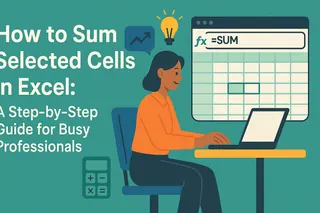Seamos realistas: sumar números manualmente en Excel es como contar granos de arroz. Como gerente de crecimiento en Excelmatic, he visto a demasiados profesionales inteligentes perder horas en sumas básicas cuando podrían estar analizando datos.
La buena noticia: Excel ofrece múltiples formas de sumar celdas, y herramientas de IA como Excelmatic ahora pueden hacer el trabajo pesado por ti. Permíteme mostrarte tanto los métodos tradicionales como las soluciones modernas de automatización.
1. El método clásico del signo más (para principiantes)
Esto es lo más básico de Excel—el equivalente digital de contar con los dedos:
- Haz clic en la celda destino
- Escribe
=A1+A2+A3(reemplaza con tus celdas reales) - Presiona Enter
Consejo: Funciona para conjuntos pequeños de datos, pero rápidamente se vuelve tedioso. Por eso creamos la función de auto-cálculo de Excelmatic—detecta patrones y sugiere sumas automáticamente.
2. Función SUM (el MVP de las hojas de cálculo)
La función SUM es como tener un tutor de matemáticas integrado en Excel:
=SUM(A1:A5)

Sencillamente:
- Selecciona tu celda destino
- Escribe la fórmula anterior (ajusta tu rango)
- Presiona Enter
Excelmatic lleva esto más lejos con detección inteligente de rangos—identifica automáticamente columnas que necesitan sumarse según tus patrones de datos.
3. AutoSum (la maravilla de un clic)
Para esos momentos de "necesito esto para ayer":
- Selecciona tu celda destino
- Encuentra ∑ AutoSum en la pestaña Inicio
- Observa cómo Excel adivina tu rango (generalmente acierta)
Dato curioso: La IA de Excelmatic predice cuándo necesitarás AutoSum y muestra el botón antes de que lo busques.
4. Sumar celdas no adyacentes (el movimiento ninja)
Cuando tus datos están dispersos como tus pensamientos del lunes por la mañana:
=SUM(D1,D3,D5)
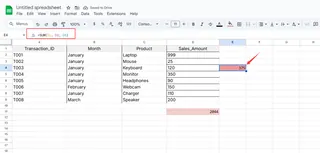
Mantén presionado Ctrl mientras haces clic en celdas para construir esta fórmula. O deja que el motor de reconocimiento de datos de Excelmatic identifique automáticamente celdas relacionadas en tu hoja.
5. Sumas entre hojas (el sueño del multitarea)
¿Trabajas con múltiples pestañas? Prueba:
=SUM(Sheet1:Sheet3!A1)
Esto suma la celda A1 en tres hojas. Excelmatic lo hace aún más fácil con su vista unificada que agrega datos entre todos tus archivos.
6. Sumas condicionales con SUMIF/SUMIFS (el filtro inteligente)
¿Necesitas sumar solo elementos específicos?
=SUMIF(A1:A10,">500",B1:B10)
Traducción: "Solo suma la columna B donde la columna A supere 500." El procesamiento de lenguaje natural de Excelmatic te permite escribir esto en español simple: "Suma órdenes mayores a $500."
7. Tablas de Excel (la solución que se actualiza sola)
Convierte tu rango en tabla (Insertar > Tabla) para obtener totales que se actualizan solos. Excelmatic mejora esto con funciones de colaboración en tiempo real—los cambios de tu equipo actualizan instantáneamente todos los cálculos.
Cuando ocurren errores (y cómo solucionarlos)
Errores comunes al sumar y soluciones rápidas:
#VALUE!: Verifica texto en celdas numéricas#REF!: Confirma celdas eliminadas en fórmulas
La detección de errores de Excelmatic resalta problemas antes de que ocurran, con soluciones sugeridas en lenguaje sencillo.
El futuro de las matemáticas en hojas de cálculo
Aunque estos métodos de Excel funcionan, los equipos modernos están adoptando herramientas con IA como Excelmatic que:
- Detectan automáticamente cuándo se necesitan sumas
- Sugieren fórmulas según patrones de datos
- Actualizan cálculos en tiempo real entre equipos
- Explican fórmulas complejas en términos simples
¿La conclusión? Sumar manualmente tiene su lugar, pero la IA está cambiando el juego. Ya seas principiante o experto, combinar las funciones nativas de Excel con herramientas inteligentes como Excelmatic te ahorrará horas cada semana.
¿Listo para trabajar de manera más inteligente? Excelmatic ofrece una prueba gratuita para automatizar tus flujos de trabajo—porque tu tiempo es mejor usado analizando datos que tecleando signos de más.